电脑无法关机的原因多种多样,可能是软件冲突、病毒入侵、硬件故障或驱动程序问题等。对此,用户可以通过检查任务管理器、系统文件、调整电源选项、更新驱动程序或检查硬件连接等方式来排查和解决问题。如果问题依然存在,可能需要进一步的专业检测和修复。
今天这篇文章将为大家介绍5个解决电脑关不了机问题的技巧,如果你也有这方面的烦恼的话,那就赶紧来一起学习这5个小技巧吧。
电脑关不了机解决技巧一:拔掉电源强制关机
电脑关不了机了怎么办?如果电脑无法正常关机,最简单的办法就是拔掉电源以强制关机。这种方法虽然简单,但需要谨慎使用,因为强制关机可能会对电脑的硬件和系统文件造成潜在的损害。
电脑关不了机解决技巧二:结束异常进程任务
电脑无法正常关机怎么办?如果不想采取强制关机的方式,可以尝试结束异常进程任务。即按下【Ctrl + Shift + Esc】组合键打开任务管理器,查看是否有程序或进程占用过高资源,或者显示为【未响应】状态的任务,如果有,就右键点击这些进程并选择【结束任务】,可以强制关闭这些程序,从而在一定程度上恢复电脑正常运行。
电脑关不了机解决技巧三:运行系统文件检查器
电脑关不了机咋回事?运行系统文件检查器也是解决电脑关不了机的一种有效方法。通过运行系统文件检查器,可以扫描并修复系统文件中的错误。具体的操作步骤是按下【Win+R】打开命令提示符,输入【sfc /scannow】并按回车键,系统会自动对文件进行检查和修复。这个过程可能需要一些时间,但完成后,电脑的关机功能通常能够恢复正常。
电脑关不了机解决技巧四:更新操作系统
如果电脑的操作系统比较老的话,也可能会出现电脑关不了机的情况。因此,更新操作系统也是一个重要的电脑关机方法。
操作步骤是用户进入系统设置中,点击【更新和安全】选项,单击【检查更新】,然后重启电脑即可。
电脑关不了机解决技巧五:使用命令行关机
最后,使用命令行关机也是一种快速有效的解决方法。如果常规的关机操作无法执行,可以通过命令行强制关机。具体的操作步骤是打开运行窗口(按 Win + R 组合键),输入【cmd】,进入命令行输入界面。在命令提示符中输入【shutdown /s /f /t 0】命令,然后按回车键执行命令即可。
以上5种技巧都可以帮助解决电脑关不了机的问题。在尝试这些技巧时,小编建议按照从温和到强制的顺序进行,以避免对电脑造成不必要的损害。但如果问题依然存在,可能需要进一步检查硬件或寻求专业技术支持。
希望上文分享的5个电脑关机技巧可以帮助大家顺利解决问题。
往期推荐:
台式电脑如何连接蓝牙耳机?3步迅速搞定!
电脑e盘不见了?3招帮你找回“失踪”的磁盘
怎么解除只读模式?试试这3个方法!